iDevice-virheet näyttävät aina tapahtuvan kaikkein vaikeimpina aikoina! Viikonloppuna vietin rentouttavaa sunnuntaita kotona uistellen iTunes Storea iPadillani ja etsin hyviä elokuvia katsottavaksi myöhemmin. Kun tein luetteloa siitä, mitä haluan nähdä tai jopa ostaa, yhtäkkiä näen vain valkoisen tyhjän näytön. Mitä hemmettiä?
Sisällys
-
Pikavinkkejä
- Aiheeseen liittyvät artikkelit
- Aiheeseen liittyvät julkaisut
- Tarkista Applen järjestelmän tilasivu
-
Ennen kuin teet mitään, kokeile tätä – käynnistä uudelleen!
- Käynnistä yksittäinen sovellus uudelleen
- Kuinka käynnistää uudelleen
- Kuinka pakottaa uudelleenkäynnistys
-
Mitä tehdä, kun App Store ei toimi ja näyttää tyhjän sivun.
- Kirjaudu ulos ja sitten takaisin App Storesi Apple ID: hen
- Pakota App Storen päivittäminen ja sen välimuistin tyhjennys (iOS 12 ja vanhemmat)
- Päivitä päivämäärä- ja aikaasetukset
- Vaihda Internet-yhteyttäsi
- Nollaa verkkosi
- Käytä eri DNS: ää
- Vaihda laitteen kieli
- Pyydä ystäviä auttamaan
- Ei aikaa? Katso vaiheittaiset videomme
- Paketoida
-
Lukijavinkkejä
- Aiheeseen liittyvät julkaisut:
Pikavinkkejä 
Noudata näitä pikavinkkejä, kun App Store ei lataudu, ei toimi tai juuttuu tyhjälle valkoiselle näytölle
- Tarkista Applen järjestelmän tila -sivustolta mahdolliset Apple-palvelimiin liittyvät ongelmat
- Pakota App Store -sovelluksen uudelleenkäynnistys
- Käynnistä iPhone, iPad tai iPod uudelleen tai pakota uudelleenkäynnistys
- Kirjaudu ulos ja takaisin iTunesiin ja App Storeen asetusten tai App Store -sovelluksen kautta
- Päivitä App Store ja tyhjennä sen välimuisti
- Muuta laitteesi päivämäärä- ja aikaasetuksia
- Vaihda mobiilidataan tai kokeile toista WiFi-verkkoa
- Palauta verkon asetukset
- Käytä toista DNS-palveluntarjoajaa, kuten Googlen julkista DNS: ää
Aiheeseen liittyvät artikkelit
- App Store ei toimi macOS Mojave -päivityksen jälkeen?
- Sovelluspäivitykset eivät toimi (tai eivät näy) App Storessa
- Kuinka pakottaa lataamaan App Store latautumaan nopeammin iPhonessa
- App Store: "Tapahtui tuntematon virhe"; ei voi muodostaa yhteyttä App Storeen
- App Storessa ongelmia? Kuinka korjata ongelmasi
- Musiikkisovellus jumissa lukitusnäytölle? Kuinka korjata se nyt
Opin nopeasti, etten ole yksin.
Useat lukijat ilmoittavat tästä täsmälleen samasta App Storen (ja joskus iTunes Storen) virheestä, joka ei toimi heidän iPhone-, iPad- tai iPod-laitteissaan.
Kun he napauttavat jotakin alareunassa olevaa välilehteä, he näkevät vain tyhjän sivun!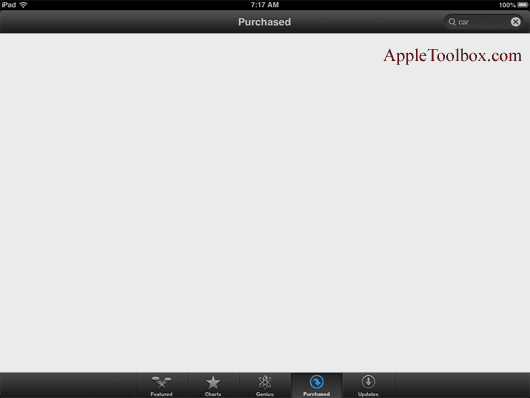
Mikään ei lataudu, kun he haluavat käyttää App Storea iPadilla tai iPhonella. Teet mitä tahansa, App Store näyttää tyhjän valkoisen näytön – ja se on erittäin turhauttavaa!
Useat ihmiset ilmoittavat myös, että tämä ongelma alkoi sen jälkeen, kun he päivittävät iOS: n uusimpaan versioon.
Mutta muille App Store toimi hyvin, kunnes App Store tai iTunes Store tyhjenee ilman varoitusta tai ilmeistä syytä. Jotkut raportoivat, että he saavat virheilmoituksen "ei voi muodostaa yhteyttä sovelluskauppaan". Ugh…
- Vinkkejä App Storen lataamiseen nopeammin iPhone- ja iDevices-laitteisiin
- App Store tyhjä macOS: ssä
- macOS App Store -päivitykset eivät näy
- Haluatko saada Ghost-päivityksiä macOS App Storesta?
Tarkista Applen järjestelmän tilasivu
se ei ole sinä; se on Apple! Kuten mikä tahansa tekniikka, myös Applen järjestelmä katkeaa ajoittain, joko huollon vuoksi tai odottamatta. Se tapahtuu. Se on osa elämää.
Joten ennen kuin teet tarpeettomasti vianmääritysvaiheita, tarkista Applen järjestelmän tila sivu. Varmista, että App Storessa ei ole ongelmia.

Ongelmat on merkitty keltaisella ja niissä on lueteltu mahdolliset ongelmat. Saat lisätietoja napauttamalla ongelmaa uusimpien tietojen päivitysikkunaan.
Ennen kuin teet mitään, kokeile tätä – käynnistä uudelleen!
Käynnistä yksittäinen sovellus uudelleen
Kaksoisnapauta Koti-painiketta tai pyyhkäise ylös Home-elepalkkia, etsi App Store ja sulje sovellus pyyhkäisemällä ylöspäin näytön yläreunaa kohti. Avaa nyt sovellus samalla tavalla kuin aina. 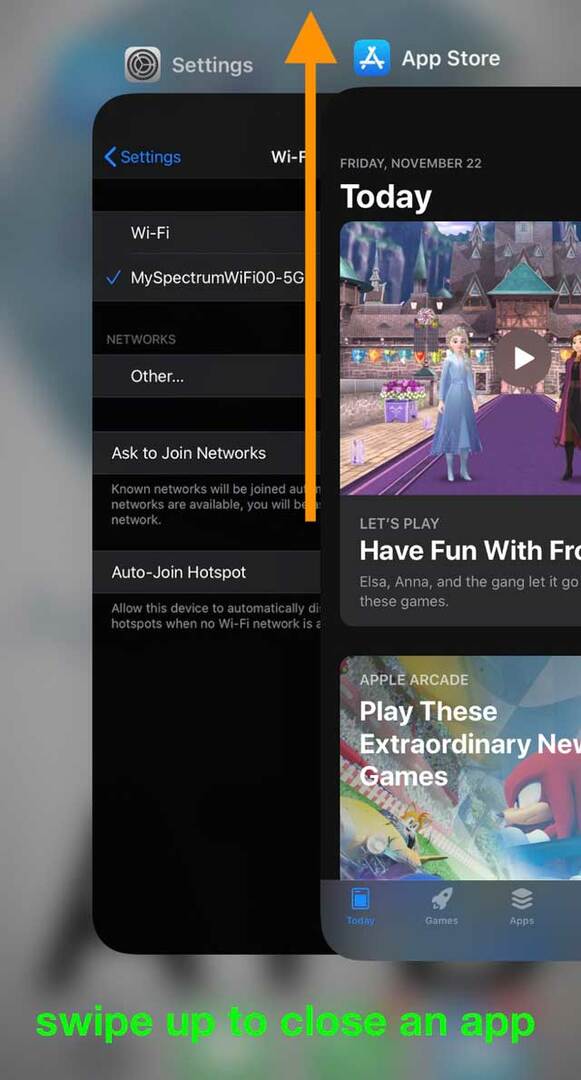
Kun kaksoisnapautat Koti-painiketta tai pyyhkäiset ylös elepalkkia ja pyyhkäiset sitten ylös sovelluksen esikatselussa, sovellus sulkeutuu ja siirtyy Ei käynnissä -tilaan.
Joten kun avaat sen, päivität sovelluksen kokonaan!
Tarkista, toimiiko App Store nyt. Jos ei, suorita täysi iDevice-uudelleenkäynnistys.
Vanhemmille iOS-laitteille
Sulje App Store kokonaan painamalla kotipainiketta kahdesti, pitämällä App Store -kuvaketta painettuna, kunnes se alkaa heilua, ja napauttamalla sitten miinusmerkkiä sulkeaksesi sen. 
Käynnistä sitten App Store uudelleen.
Kuinka käynnistää uudelleen
- iPad, jossa ei ole kotipainiketta ja iPhone X tai uudempi: paina ja pidä painettuna sivu-/ylä-/virtapainiketta ja jompaakumpaa äänenvoimakkuuspainiketta, kunnes liukusäädin tulee näkyviin

- iPad tai iPhone, jossa on kotipainike ja iPod Touch: paina ja pidä sivu-/ylä-/virtapainiketta painettuna, kunnes liukusäädin tulee näkyviin

- Sammuta laite vetämällä liukusäädintä ja laitteen sammuttua paina ja pidä sitä sivu-/ylä-/virtapainiketta uudelleen painettuna, kunnes näet Apple-logon.
- Jos käytössä on iOS 11 tai uudempi, aloita käyttö uudelleen Asetukset > Yleiset > Sammuta

Jos uudelleenkäynnistys ei toiminut, kokeile iPhonen, iPadin tai iPod touchin pakotettua uudelleenkäynnistystä. Tee tämä vain, jos iDevice ja iTunes tai App Store eivät vieläkään vastaa.
Kuinka pakottaa uudelleenkäynnistys 
- iPhone X Series tai uudempi, uudempi iPad-malli, iPhone 8 tai iPhone 8 Plus: Paina ja vapauta nopeasti äänenvoimakkuuden lisäyspainike. Paina ja vapauta nopeasti äänenvoimakkuuden vähennyspainike. Paina sitten sivupainiketta ja pidä sitä painettuna, kunnes näet Apple-logon
- iPhone 7 tai iPhone 7 Plus: Paina ja pidä sekä sivu- että äänenvoimakkuuden vähennyspainikkeita painettuna vähintään 10 sekuntia, kunnes näet Apple-logon

- iPhone 6s ja vanhemmat, vanhemmat iPad tai iPod touch: Paina ja pidä alhaalla Koti- ja Ylä- (tai Sivu-) -painikkeita vähintään 10 sekuntia, kunnes näet Apple-logon.

Mitä tehdä, kun App Store ei toimi ja näyttää tyhjän sivun
Kirjaudu ulos ja sitten takaisin App Storesi Apple ID: hen
- Mene Asetukset> iTunes ja App Store> Napauta Apple ID: täsi ja valitse Kirjaudu ulos

- Odota 10–20 sekuntia ja kirjaudu takaisin tilillesi Apple ID: lläsi
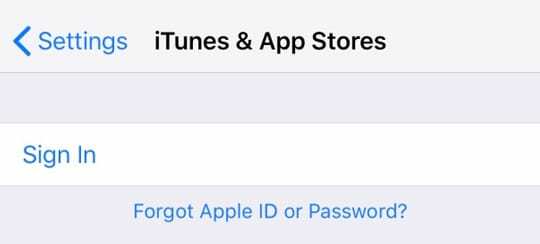
- Vaihtoehtoisesti Avaa Asetukset > iTunes ja App Store
- Napauta Apple ID ja Kirjaudu ulos
- Yritä nyt avata App Store
- Odota hetki, että sisältö latautuu – ole kärsivällinen
- Kun sisältö latautuu, napauta profiilikuvaketta ja kirjaudu sisään Apple ID: lläsi
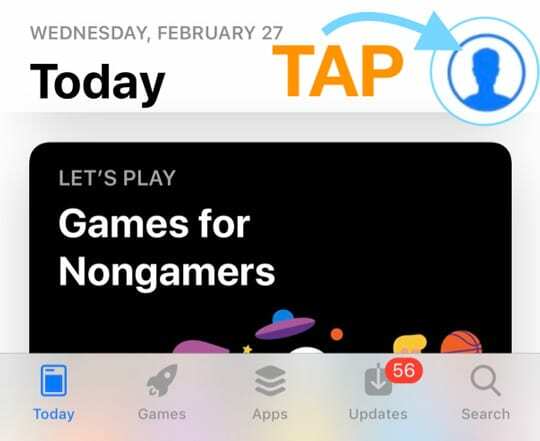
- Jos käytössäsi on vanhempi iOS, siirry kohtaan Ostot jakso ja Kirjaudu sisään
Pakota App Storen päivittäminen ja sen välimuistin tyhjennys (iOS 12 ja vanhemmat)
- iOS 13+ ja iPadOS: pakota sulkemaan (käynnistämään uudelleen) sovelluskauppasovellus ja käynnistämään se uudelleen
- Vanhemmissa iOS-järjestelmissä (12 ja vanhemmat) napauta toistuvasti App Storen päivitykset -painiketta (saatavilla vain vanhemmissa iOS-versioissa) tai mitä tahansa alareunassa olevaa välilehtikuvaketta. Sinun tarvitsee vain katsoa alavalikkoa, valita välilehti ja napauttaa sitä kymmenen kertaa tai jopa enemmän. Tämä lopulta poistaa välimuistin App Storesta.

- Lukijat raportoivat, että tämä toimii, mutta joskus sinun täytyy napauttaa sitä jopa 25 kertaa tai jopa enemmän!
- Valitse Päivitykset-välilehti ja pyyhkäise alas näytön keskeltä, kunnes näet pyörivän liitäntäpyörän

Päivitä päivämäärä- ja aikaasetukset
- Napauta Asetukset > Yleiset > Päivämäärä ja aika > Aseta automaattisesti > Pois. Odota 10-20 sekuntia ja kytke se takaisin päälle
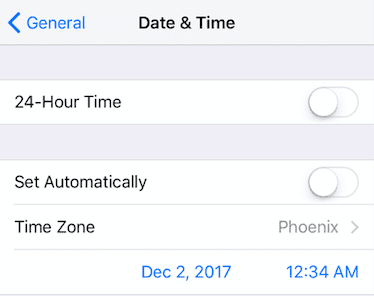
- Jos tämä ei auta, laita Aseta automaattisesti pois päältä ja aseta päivämäärä manuaalisesti vuotta eteenpäin
- Yritä sitten päästä App Storeen
Jos näet viestin "ei voi muodostaa yhteyttä"
- Palaa takaisin ja päivitä päivämäärä ja aika todellisiin asetuksiin syöttämällä ne manuaalisesti tai vaihtamalla Aseta automaattisesti PÄÄLLE
- Avaa sitten App Store uudelleen
Vaihda Internet-yhteyttäsi
- Jos käytät WiFi-yhteyttä, kytke se pois päältä ja kokeile Cellular-yhteyttä tai päinvastoin (käytä WiFi-yhteyttä ja sammuta Cellular)
- Käytä toista Wi-Fi-verkkoa tai kokeile Wi-Fi-verkkoa jossain muualla, kuten naapureissasi tai läheisessä kahvilassa
- Mene Asetukset > Matkapuhelin tai matkapuhelin > ja kytke mobiili-/matkapuhelindata pois päältä

- Odota 10-20 sekuntia ja kytke se sitten takaisin PÄÄLLE
- Vieritä nyt alas kohtaan Käytä mobiili-/matkapuhelindataa ja kytke App Store PÄÄLLE, jos se on pois päältä

- Jos App Store on jo päällä, kytke se pois päältä ja odota 10-20 sekuntia ja kytke App Store takaisin PÄÄLLE.
- Tarkista, toimiiko App Store nyt normaalisti, eli tyhjä näyttö on kadonnut
Onko sinulla kuukausittainen dataraja?
Jos matkapuhelinliittymäsi sisältää enimmäisrajan ja olet lähellä tai ylittänyt sen, olet ehkä juuri tunnistanut ongelman.
Kokeile lisätä dataa suunnitelmaasi ja katso, onko sillä vaikutusta.
Nollaa verkkosi
- Kokeile Resetointia. Mene Asetukset > Yleiset > Nollaa > Palauta kaikki asetukset. Tämä ei poista tietojasi.

Käytä eri DNS: ää
- Yrittää muuttaa DNS-asetuksiasi Googlen avoimeen DNS: ään
- Mene Asetukset > WiFi > ja napauta nykyistä WiFi-verkkoasi

- Valitse DNS kenttään ja syötä nämä DNS-palvelimet; 8.8.8.8 ja 8.8.4.4 (Googlen julkinen DNS)

Lisää DNS-vaihtoehtoja on kohdassa Tämä artikkeli.
Vaihda laitteen kieli
- Napauta Asetukset > Yleiset > Kieli ja alue > iPhonen kieli

- Napauta Muut kielet
- Valitse mikä tahansa muu kieli kuin nykyinen. Jos mahdollista, yritä valita jokin toinen toinen kieli, jonka jo osaat tai tunnet
- Kun uusi kieli on ladattu, tarkista, toimiiko App Store tai iTunes Store
- Jos kaikki on kunnossa, palaa takaisin Asetukset > Yleiset > Kieli ja alue ja vaihda kieli takaisin alkuperäiseksi
- Poista sitten toinen kieli, jos haluat
Kyllä, tämä on ehdottomasti outo, mutta se näyttää toimivan. Muista vain, että kun muutat kieltä, tarkista ensin App Store ja vasta sitten vaihda kieli takaisin alkuperäiseksi.
Pyydä ystäviä auttamaan
Eräs lukija kertoi meille, että tämä toimi hänelle – outoa mutta totta.
Pyydä ystävää, työkaveria, perheenjäsentä tai melkein kaikkia tuntemiasi lähettämään sinulle linkki tekstiviestillä mihin tahansa App Storen sovellukseen. 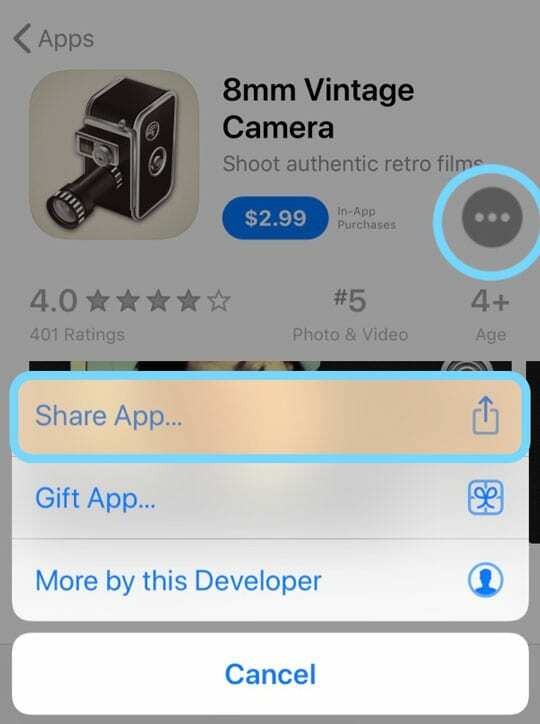
Jostain syystä sovelluskauppa ilmestyy jälleen normaalisti!
Ei aikaa? Katso vaiheittaiset videomme
Paketoida
On monia syitä, miksi App Store lakkaa toimimasta. Toivottavasti jokin yllä luetelluista vinkeistä artikkelissa tai videossa auttoi sinua.
Jos jokin muu toimi sinulle, kerro meille! Haluamme maksaa sen eteenpäin ja lisätä sen Lukijavihjeitä-osioon.
Lukijavinkkejä
- Minulla oli sama ongelma Mac Prossani. Toistuvasti "päivitykset" -välilehden napsauttaminen korjasi ongelman
- Kirjaudu ulos Apple ID: stäsi napauttamalla Asetukset > iTunes ja App Store, napauta Apple ID: täsi ja valitse "Kirjaudu ulos". Odota minuutti ja kirjaudu takaisin sisään syöttämällä Apple ID ja salasana uudelleen
- Sammuta puhelin ja odota hetki ja kytke takaisin päälle. Kirjaudu sitten ulos Apple ID: stäsi kohdasta Asetukset > Apple ID -tilinhallinta > Kirjaudu ulos. Kirjaudu sitten takaisin sisään. Jos saat virheilmoituksen, odota muutama minuutti ja yritä kirjautua sisään uudelleen. Sinun täytyy ehkä yrittää kirjautua sisään muutaman kerran. Kun olet kirjautunut sisään, sulje App Store -sovellus, jos se on auki, ja avaa se sitten uudelleen ja katso, ratkeaako ongelma ja näet hakupalkin, kaikki luokat jne.
- Katkaise vain molemmat Internet-yhteytesi – WiFi ja matkapuhelindata. Yritä ladata App Store. Saat virheilmoituksen, että Internet-yhteytesi on katkennut, ja sulje sitten App Store -sovellus. Yhdistä Internetiin uudelleen kytkemällä sekä WiFi että mobiilidata PÄÄLLE. Lataa sitten App Store uudelleen. Toimi minulle!
- Kytke lentokonetila päälle ja yritä sitten avata sovelluskauppa. Saat virheilmoituksen, mutta jätä se huomiotta! Sulje vain App Store -sovellus ja avaa se heti uudelleen. Sammuta sitten lentokonetila ja App Store täyttyy uudelleen 30 sekunnin kuluessa.
- Napauta mitä tahansa työkalupalkin painikkeita (esitelty, haku, päivitykset jne.) näytön alareunassa nopeasti kymmenen kertaa. Se kuulostaa intuitiiviselta, mutta se päivittää App Storen ja sen pitäisi ratkaista ongelmasi.

Sudz (SK) on ollut tekniikan pakkomielle sen jälkeen, kun A/UX ilmestyi Applelle, ja hän on vastuussa AppleToolBoxin toimituksellisesta suunnasta. Hänen kotipaikkansa on Los Angeles, Kalifornia.
Sudz on erikoistunut kattamaan kaiken macOS: n, koska hän on vuosien varrella arvioinut kymmeniä OS X- ja macOS-kehityksiä.
Aikaisemmassa elämässään Sudz työskenteli auttamalla Fortune 100 -yrityksiä niiden teknologia- ja liiketoimintamuutospyrkimyksissä.
